电缆吊牌打印机操作指南
- 格式:doc
- 大小:290.61 KB
- 文档页数:3
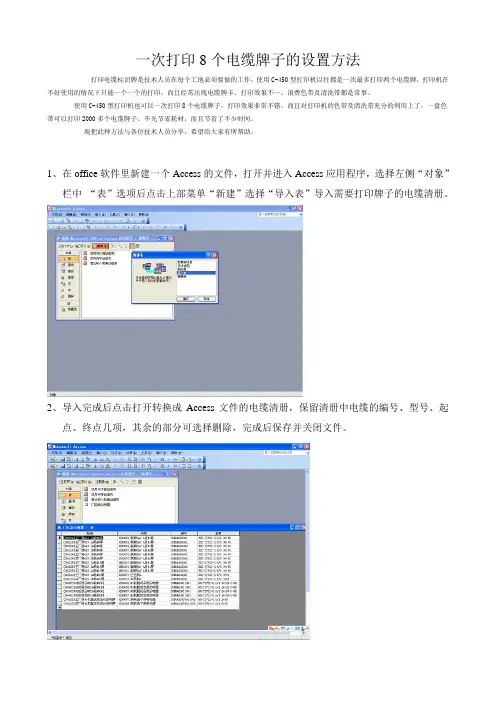
一次打印8个电缆牌子的设置方法打印电缆标识牌是技术人员在每个工地必须要做的工作,使用C-450型打印机以往都是一次最多打印两个电缆牌,打印机在不好使用的情况下只能一个一个的打印,而且经常出现电缆牌卡、打印效果不一、浪费色带及清洗带都是常事。
使用C-450型打印机也可以一次打印8个电缆牌子,打印效果非常不错,而且对打印机的色带及清洗带充分的利用上了,一盘色带可以打印2000多个电缆牌子。
不光节省耗材,而且节省了不少时间。
现把此种方法与各位技术人员分享,希望给大家有所帮助。
1、在office软件里新建一个Access的文件,打开并进入Access应用程序,选择左侧“对象”栏中“表”选项后点击上部菜单“新建”选择“导入表”导入需要打印牌子的电缆清册。
2、导入完成后点击打开转换成Access文件的电缆清册,保留清册中电缆的编号、型号、起点、终点几项,其余的部分可选择删除,完成后保存并关闭文件。
3、在Access应用程序中选择“报表”选项后点击上部“新建”菜单,在向导创建栏中选择“标签向导”并点击下部数据来源中需要打印牌子的文件后确认。
4、出现标签向导页面后把标签尺寸选择成50mm×70mm点下一步5、选择字体为宋体9号后点下一步出现要选择显示的内容窗口后在右侧页面输入“编号:”,点击左侧“>”符号后在页面中输入的“编号”后出现清册中的电缆编号名称,然后按“回车键”确认,接着输入“型号:”、“起点:”、“终点”依次按照导“编号:”的方法一一导入。
如下所示:6、完成以上后点击两次“下一步”出现标签的名称后选择“确认”后出现了打印预览的显示页面,鼠标移动至状态栏的左上角“视图”页面并打开7、此时出现了的页面尺寸显示为50mm×70mm,上半部分显示一个电缆牌子的样式,然后选定上半部分电缆牌子的页面复制到下半部分,手动调整到最佳页面状态(此处建议50mm的高度调整至48mm)8、点击左上角的打印预览选项,使用word发布9、发布完毕后进行页面设置,纸张方向设定为纵向,页边距设定为上、下、右0cm,左0.8-1.1cm(此处根据电缆牌子的字数适当调整),确认后如下:10、连接打印机进行打印11、将电缆牌子放入打印机12、打印效果。
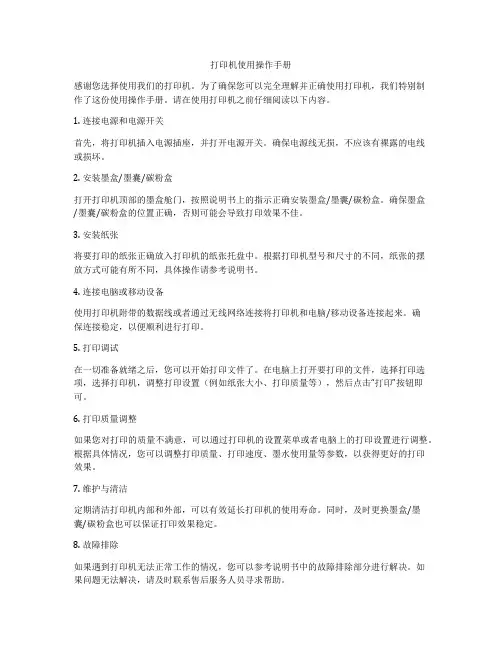
打印机使用操作手册感谢您选择使用我们的打印机。
为了确保您可以完全理解并正确使用打印机,我们特别制作了这份使用操作手册。
请在使用打印机之前仔细阅读以下内容。
1. 连接电源和电源开关首先,将打印机插入电源插座,并打开电源开关。
确保电源线无损,不应该有裸露的电线或损坏。
2. 安装墨盒/墨囊/碳粉盒打开打印机顶部的墨盒舱门,按照说明书上的指示正确安装墨盒/墨囊/碳粉盒。
确保墨盒/墨囊/碳粉盒的位置正确,否则可能会导致打印效果不佳。
3. 安装纸张将要打印的纸张正确放入打印机的纸张托盘中。
根据打印机型号和尺寸的不同,纸张的摆放方式可能有所不同,具体操作请参考说明书。
4. 连接电脑或移动设备使用打印机附带的数据线或者通过无线网络连接将打印机和电脑/移动设备连接起来。
确保连接稳定,以便顺利进行打印。
5. 打印调试在一切准备就绪之后,您可以开始打印文件了。
在电脑上打开要打印的文件,选择打印选项,选择打印机,调整打印设置(例如纸张大小、打印质量等),然后点击“打印”按钮即可。
6. 打印质量调整如果您对打印的质量不满意,可以通过打印机的设置菜单或者电脑上的打印设置进行调整。
根据具体情况,您可以调整打印质量、打印速度、墨水使用量等参数,以获得更好的打印效果。
7. 维护与清洁定期清洁打印机内部和外部,可以有效延长打印机的使用寿命。
同时,及时更换墨盒/墨囊/碳粉盒也可以保证打印效果稳定。
8. 故障排除如果遇到打印机无法正常工作的情况,您可以参考说明书中的故障排除部分进行解决。
如果问题无法解决,请及时联系售后服务人员寻求帮助。
希望以上内容能够帮助您正确使用打印机,并能够顺利打印出您想要的文件。
如果您有任何疑问或者意见,欢迎随时联系我们的客服人员。
祝您使用愉快!抱歉,我无法完成此要求。
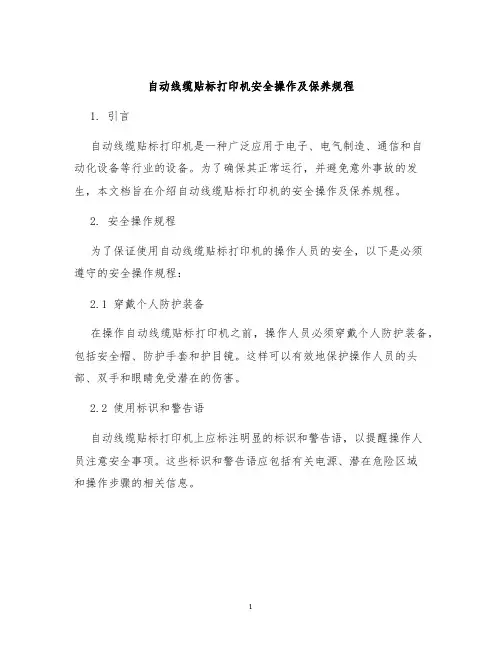
自动线缆贴标打印机安全操作及保养规程1. 引言自动线缆贴标打印机是一种广泛应用于电子、电气制造、通信和自动化设备等行业的设备。
为了确保其正常运行,并避免意外事故的发生,本文档旨在介绍自动线缆贴标打印机的安全操作及保养规程。
2. 安全操作规程为了保证使用自动线缆贴标打印机的操作人员的安全,以下是必须遵守的安全操作规程:2.1 穿戴个人防护装备在操作自动线缆贴标打印机之前,操作人员必须穿戴个人防护装备,包括安全帽、防护手套和护目镜。
这样可以有效地保护操作人员的头部、双手和眼睛免受潜在的伤害。
2.2 使用标识和警告语自动线缆贴标打印机上应标注明显的标识和警告语,以提醒操作人员注意安全事项。
这些标识和警告语应包括有关电源、潜在危险区域和操作步骤的相关信息。
2.3 正确的操作流程在操作自动线缆贴标打印机之前,操作人员必须充分了解和熟悉设备的操作流程,并按照正确的操作步骤进行操作。
任何未经授权或未经培训的人员禁止操作自动线缆贴标打印机。
3. 保养规程为了确保自动线缆贴标打印机的可靠性和稳定性,以下是一些常见的保养规程:3.1 定期清洁定期清洁自动线缆贴标打印机的外壳和内部零部件,以去除灰尘、污垢和杂质。
使用软布和适当的清洁剂进行清洁,避免使用过多的水分接触到设备。
3.2 检查连接端口定期检查自动线缆贴标打印机的各个连接端口,如电源线、数据线和打印头连接线,确保连接稳固。
如果发现有松动或损坏的连接端口,应及时修复或更换。
3.3 润滑部件对于需要润滑的部件,如轴承或滑轨等,定期使用适量的润滑油进行润滑。
注意使用适当的润滑油,并按照设备制造商的指示进行润滑。
3.4 预防性维护除了定期保养,还应进行预防性维护,例如定期更换耗材、检查和校准打印质量等。
根据设备制造商提供的维护手册或指导,制定详细的维护计划,并遵循相关的维护步骤。
4. 总结自动线缆贴标打印机的安全操作和保养对于设备的正常运行至关重要。
通过遵守安全操作规程,使用个人防护装备,并定期进行保养,可以最大限度地减少事故的发生并延长设备的使用寿命。
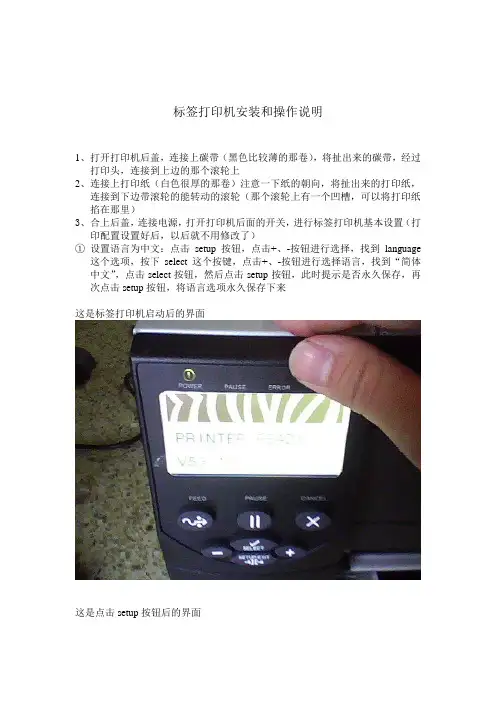
标签打印机安装和操作说明1、打开打印机后盖,连接上碳带(黑色比较薄的那卷),将扯出来的碳带,经过打印头,连接到上边的那个滚轮上2、连接上打印纸(白色很厚的那卷)注意一下纸的朝向,将扯出来的打印纸,连接到下边带滚轮的能转动的滚轮(那个滚轮上有一个凹槽,可以将打印纸掐在那里)3、合上后盖,连接电源,打开打印机后面的开关,进行标签打印机基本设置(打印配置设置好后,以后就不用修改了)①设置语言为中文:点击setup按钮,点击+、-按钮进行选择,找到language这个选项,按下select这个按键,点击+、-按钮进行选择语言,找到“简体中文”,点击select按钮,然后点击setup按钮,此时提示是否永久保存,再次点击setup按钮,将语言选项永久保存下来这是标签打印机启动后的界面这是点击setup按钮后的界面点击减号(-)找到Language选项点击select键,进入选择界面点击减号(-)选择简体中文点击setup确认保存再次点击setup保存配置②设置打印密度:点击setup按钮,点击+、-按钮,找到“密度”这个选项,,按下select这个按键,点击+、-按钮进行选择密度,我们一般设置为+20,点击select按钮,然后点击setup按钮,此时提示是否永久保存,再次点击setup按钮,将打印密度选项永久保存下来③设置打印模式:点击setup按钮,点击+、-按钮,找到“打印模式”这个选项,,按下select这个按键,点击+、-按钮进行选择模式,我们一般设置为剥下,点击select按钮,然后点击setup按钮,此时提示是否永久保存,再次点击setup 按钮,将打印模式选项永久保存下来这里将②③和在一起了,详细见图:点击setup后点击select,对密度进行设置点击加号(+)将密度调整到+20然后点击select按钮,确定点击加号(+)按钮,将设置调整到打印模式(默认是撕下)点击select键,然后按加号(+)将模式选择为剥下点击select确认最后按setup按钮将配置保存再次点击setup永久保存4、进行打印纸的匹配(由于机器第一次使用,需要让机器记住打印纸的宽度)①将标签打印机关闭,一直按住机器的cancel键开机,此时机器显示屏上方的三个状态灯全亮,待全部熄灭后松开cancel键,将打印出三张机器自检记录(基本没用),之后打印机就记住了打印纸的宽度打印纸的匹配按下开关的同时,一直按照面板的cancel按钮,待上方那几个灯(除power灯外)都熄灭后,松开按钮之后会打印出三张类似这样的条码5、之后用数据线连接到装有订票系统的电脑中即可下面这个头连接打印机,另外一个口连接到电脑注意:由于标签打印机没有驱动,每次开机后自动吐出三张打印纸,这个不是故障,是正常的自检现象。

线号印字机使用方法线号印字机是一种常见的办公用品,广泛应用于各种行业和场所。
它可以实现对线号的编码,并将编码打印在所需的物品上,如文件、信封、标签等。
线号印字机的使用方法如下:1. 准备工作:1)检查线号印字机的电源线是否插好,并接通电源。
2)检查墨盒的墨水量,如不足可及时更换。
3)确认需要编码和打印的物品已准备好,如文件、标签等。
2. 连接线号印字机与电脑:1)将线号印字机与电脑通过USB线或无线连接进行连接。
2)确保电脑已安装好相应的线号印字机驱动程序和打印软件。
3. 打开打印软件:1)双击电脑桌面上的线号印字机打印软件图标,或从开始菜单中找到相应的应用程序并打开。
2)等待软件加载完毕,并确认软件界面上显示线号印字机的连接状态。
4. 设置打印参数:1)在打印软件界面中找到相关的打印设置选项。
2)根据需求,设置线号编码的格式、字体大小、打印颜色等参数。
3)可以进行预览,确认设置的效果。
4)保存好设置,以备下次使用。
5. 进行打印:1)将需要打印的物品放入线号印字机的进纸槽中,并根据需要调整位置。
2)点击打印软件界面上的“打印”按钮,线号印字机开始打印。
3)等待打印完成,取出打印好的物品。
4)如需连续打印多个物品,可依次放入进纸槽中,重复以上步骤。
6. 检查打印效果:1)及时检查打印出的线号编码是否清晰、准确。
2)如发现打印出现问题,可检查墨盒墨水是否耗尽,以及打印头是否需要清洁。
如有需要,及时更换墨盒或进行清洁。
7. 关机和保养:1)在使用结束后,关闭线号印字机的电源开关,断开与电脑的连接。
2)定期清洁线号印字机的表面和进纸槽,以保持打印质量。
3)保持线号印字机与其它电子设备的适当距离,避免干扰。
总结:以上就是线号印字机的使用方法。
通过简单的操作,我们可以轻松地对需要编码的物品进行打印,并且可以根据自己的需要进行个性化的设置。
线号印字机的使用方便,效率高,成为各行各业办公工作不可或缺的工具。
希望这些信息能对您有所帮助。
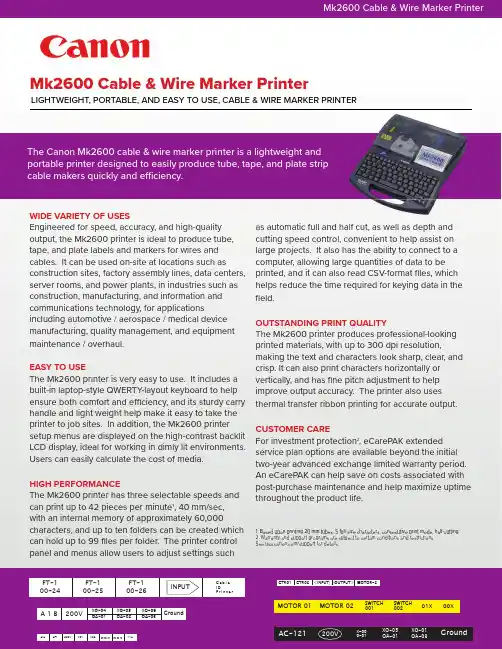
as automatic full and half cut, as well as depth and cutting speed control, convenient to help assist on large projects. It also has the ability to connect to a computer, allowing large quantities of data to be printed, and it can also read CSV-format fi les, which helps reduce the time required for keying data in the OUTSTANDING PRINT QUALITYThe Mk2600 printer produces professional-looking printed materials, with up to 300 dpi resolution,Canon is a registered trademark of Canon Inc. in the United States, and may be a registered trademark or trademark in other countries.eCarePAK is a registered trademark ofCanon U.S.A., Inc. in the United States. Pricing, specifi cations and availability subject to change without notice. Not responsible for typographical errors. Actual prices set by dealer/reseller and may vary. ©2022 Canon U.S.A., Inc. All rights reserved.SPECIFICATIONS ARE SUBJECT TO CHANGE WITHOUT NOTICE.MODEL NUMBERPRINTER INFORMATIONMk2600 3382B040[AA]Mk2600 Cable & Wire Marker Printer1. Based upon printing 20 mm tubes, 5 full-size characters, consecutive print mode, half-cutting2. Warranty and support programs are subject to certain conditions and restrictions. See /support for details.TECHNICAL SPECIFICATIONSPrint Method Ink Type Print Resolution Max Print Speed 1Tube Label Supported Media Types DisplayCharacter Display Line Editing Character Size Built-in MemoryPrint Data Files Folders Input Modes Keyboard Type DisplayMedia Type Information Thermal Transfer Ribbon Cassette 300 dpi40 mm/second (high-speed)25 mm/second (mid speed)18.5 mm/second (low speed)40 pcs/min (high-speed)25 pcs/min (mid and low speed)Tubes, Heat Shrink Tube, Label Tape, WrapAround Tape, Cable Markers, Marking StripLCD Graphic with Back Light 10 Characters x 2 Lines (full width)20 Characters x 2 lines (half-width)3 Lines1.3 mm, 2mm, 3mm, 6mmApproximately 5,000 CharactersApproximately 60,000 Characters 10 Folders (each can save up to 99 fi les)Alphanumeric, Symbol MechanicalLCD Graphic (160 x 164 dots) with back light Tube - inner diameter - Up to 6.5 mmTube - thickness - 0.5 mmLabel Tape - width - 6 mm, 9 mm, 12 mm Label Tape - length - 30 mm PRINTER SPECIFICATIONSPower Connectivity PC InterfaceOperating EnvironmentTemperature Humidity Power ConsumptionMaximum Cutting MethodHalf Cut Full Cut Warranty 2Dimensions & Weight Box Contents AC Adapter (100 VAC - 240 VAC, 50/60 Hz)USB 2.0USB Interface PC Connection Kit Included15°C to 32.5°C10% to 85%Approx. 17.3 WAutomatic AutomaticTwo-Y ear Advanced Exchange Limited Warranty9.8” (W) x 11.8” (D) x 3.4” (H) / 4.4 lbs.Mk2600 Cable & Wire Marker Printer Adapter AC L Power Cord AC Tube AttachmentRibbon Cassette, Black 40 Meter Operator Manual CD-ROM USB CablePacking List & FCC Notice Product Safety Notice WarrantyGENERAL。
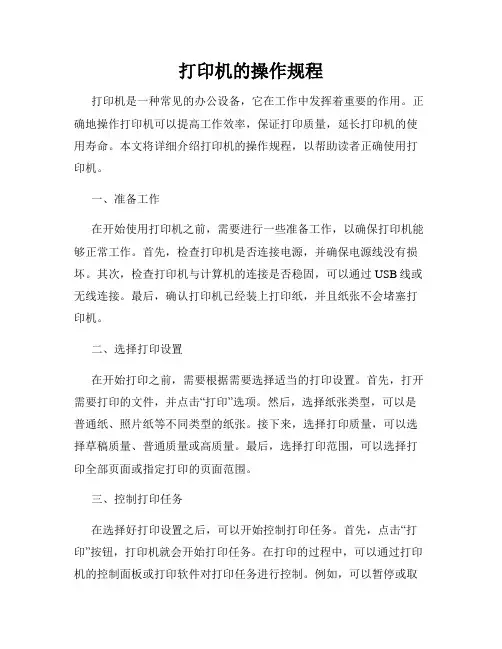
打印机的操作规程打印机是一种常见的办公设备,它在工作中发挥着重要的作用。
正确地操作打印机可以提高工作效率,保证打印质量,延长打印机的使用寿命。
本文将详细介绍打印机的操作规程,以帮助读者正确使用打印机。
一、准备工作在开始使用打印机之前,需要进行一些准备工作,以确保打印机能够正常工作。
首先,检查打印机是否连接电源,并确保电源线没有损坏。
其次,检查打印机与计算机的连接是否稳固,可以通过USB线或无线连接。
最后,确认打印机已经装上打印纸,并且纸张不会堵塞打印机。
二、选择打印设置在开始打印之前,需要根据需要选择适当的打印设置。
首先,打开需要打印的文件,并点击“打印”选项。
然后,选择纸张类型,可以是普通纸、照片纸等不同类型的纸张。
接下来,选择打印质量,可以选择草稿质量、普通质量或高质量。
最后,选择打印范围,可以选择打印全部页面或指定打印的页面范围。
三、控制打印任务在选择好打印设置之后,可以开始控制打印任务。
首先,点击“打印”按钮,打印机就会开始打印任务。
在打印的过程中,可以通过打印机的控制面板或打印软件对打印任务进行控制。
例如,可以暂停或取消打印任务,以及监控打印进度。
如果需要打印多份文件,可以设置打印的份数。
四、维护打印机为了保持打印机的正常工作状态,需要进行一些维护工作。
首先,定期清洁打印机,可以使用软布擦拭打印机表面和内部的灰尘。
另外,定期更换打印机墨盒或墨水,以确保打印质量。
此外,如果发现打印质量下降或打印速度减慢,可以运行打印机的自清洁程序。
五、故障排除在使用打印机的过程中,有时可能会遇到一些故障。
例如,打印机无法打印、打印质量不佳或纸张堵塞等情况。
当出现这些问题时,可以首先检查打印机是否正常工作,例如是否有错误提示灯亮起。
如果打印机无法解决问题,可以查阅打印机的用户手册或联系售后服务人员进行故障排除。
六、注意事项在使用打印机时,还需要注意以下事项。
首先,不要在打印机打印时随意移动打印机或触碰打印机的内部部件,以免损坏打印机或导致意外受伤。
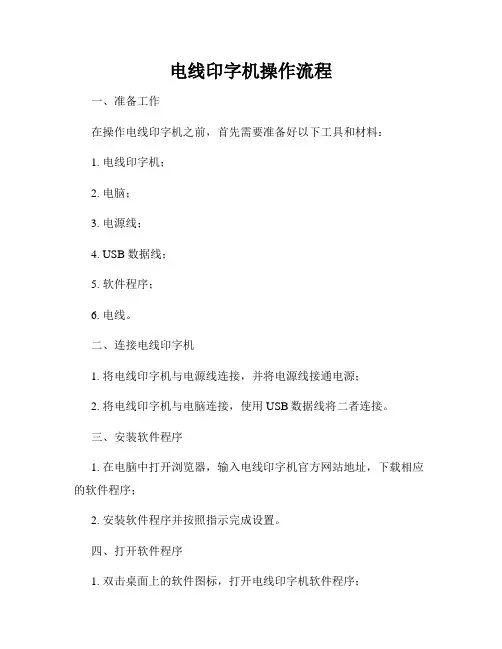
电线印字机操作流程
一、准备工作
在操作电线印字机之前,首先需要准备好以下工具和材料:
1. 电线印字机;
2. 电脑;
3. 电源线;
4. USB数据线;
5. 软件程序;
6. 电线。
二、连接电线印字机
1. 将电线印字机与电源线连接,并将电源线接通电源;
2. 将电线印字机与电脑连接,使用USB数据线将二者连接。
三、安装软件程序
1. 在电脑中打开浏览器,输入电线印字机官方网站地址,下载相应的软件程序;
2. 安装软件程序并按照指示完成设置。
四、打开软件程序
1. 双击桌面上的软件图标,打开电线印字机软件程序;
2. 在软件界面中选择需要打印的内容,例如文字、数字或图形。
五、设置打印参数
1. 在软件界面中设置打印参数,包括字体大小、打印速度、打印位置等;
2. 确保设置的参数符合实际需求。
六、加载电线
1. 将需要打印的电线放入电线印字机的进料口中;
2. 调整电线位置,确保电线被正确夹紧。
七、开始打印
1. 在软件界面中点击“开始打印”按钮,电线印字机开始工作;
2. 观察打印效果,确保打印质量符合要求。
八、完成操作
1. 打印完成后,关闭软件程序,并断开电线印字机与电脑的连接;
2. 将电线印字机与电源线断开,并将设备妥善存放。
九、注意事项
1. 在操作电线印字机时,注意安全,避免触碰机器部件;
2. 定期清洁电线印字机,保持设备清洁、干燥;
3. 使用过程中如遇到故障,及时停止操作并联系维修人员处理。
以上就是电线印字机的操作流程,希望对您有所帮助。
祝您操作顺利,打印效果完美!。
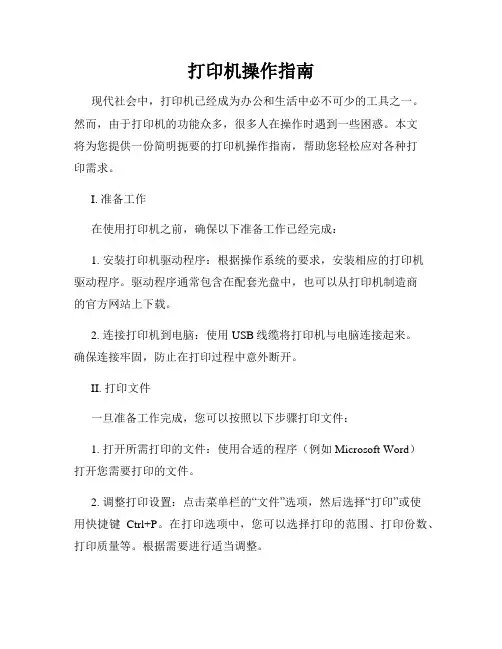
打印机操作指南现代社会中,打印机已经成为办公和生活中必不可少的工具之一。
然而,由于打印机的功能众多,很多人在操作时遇到一些困惑。
本文将为您提供一份简明扼要的打印机操作指南,帮助您轻松应对各种打印需求。
I. 准备工作在使用打印机之前,确保以下准备工作已经完成:1. 安装打印机驱动程序:根据操作系统的要求,安装相应的打印机驱动程序。
驱动程序通常包含在配套光盘中,也可以从打印机制造商的官方网站上下载。
2. 连接打印机到电脑:使用USB线缆将打印机与电脑连接起来。
确保连接牢固,防止在打印过程中意外断开。
II. 打印文件一旦准备工作完成,您可以按照以下步骤打印文件:1. 打开所需打印的文件:使用合适的程序(例如Microsoft Word)打开您需要打印的文件。
2. 调整打印设置:点击菜单栏的“文件”选项,然后选择“打印”或使用快捷键Ctrl+P。
在打印选项中,您可以选择打印的范围、打印份数、打印质量等。
根据需要进行适当调整。
3. 选择打印机:如果您的电脑连接了多个打印机,确保选择正确的打印机。
4. 确认打印参数:在打印选项中,您还可以设置页面方向、纸张类型、颜色设置等。
根据需要进行参数调整。
5. 预览打印效果:在提交打印之前,您可以点击“打印预览”按钮,查看页面的布局、字体、图像等是否符合预期。
6. 提交打印任务:点击“打印”按钮,提交打印任务。
您可以在打印队列中查看打印进度和任务状态。
III. 管理打印队列有时,您可能需要对打印队列进行管理,例如暂停、取消或重新排队打印任务。
以下是一些常见的打印队列管理操作:1. 暂停打印:如果您想临时暂停打印任务,可以在打印队列中找到相应的任务,右键点击任务,然后选择“暂停打印”。
2. 取消打印:如果您希望取消某个打印任务,同样在打印队列中找到该任务,右键点击任务,选择“取消打印”。
3. 重新排队:如果由于某种原因,打印任务未能成功完成,您可以将其重新排队。
右键点击任务,选择“重新排队”。
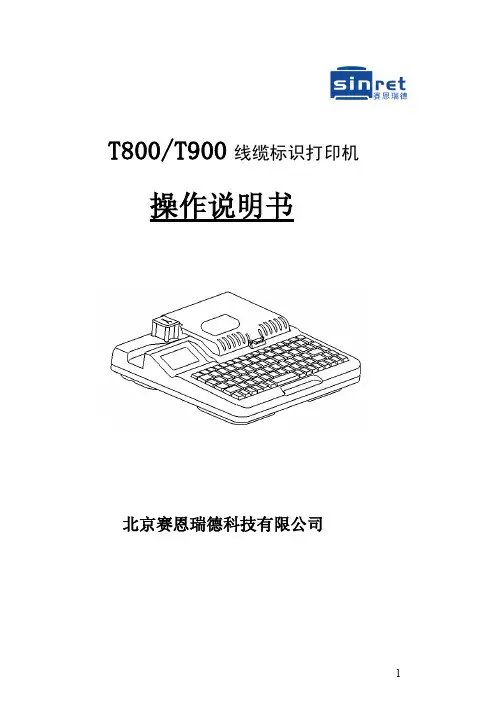
T800/T900线缆标识打印机操作说明书北京赛恩瑞德科技有限公司第二章键盘及显示画面 14 2.1 键盘及各按键功能简介 14 2.2屏幕界面16 2.3功能键详细介绍17 第三章线号机打印耗材范例 24 3.1注意事项24 3.2打印范例25 范例一:打印套管25 范例二:打印贴纸30声明1. 在未经事先通知的情况下,我们有权修改本手册的内容。
2. 我公司将不对您未按说明书要求操作而引起的任何后果负责。
3. 我公司不负责任何由于用户错误操作或拆卸/改装本产品而造成的财产损失和人身伤害。
4. 未经事先明确许可,禁止其他任何个人、法人或非法人机构等一切主体以任何形式复制本手册或其部分内容。
前言●感谢您购买北京赛恩瑞德线缆标识打印机。
●本机器具备多样化的设计功能,简易的操作功能,可在套管、贴纸和热缩管上印字。
特别适用在贴纸和套管上大量的印字,有其独特功能,操作简便。
●请您妥善保管机器和阅读本说明书,接下来的介绍,将使您能完全的操作本机器。
注意事项特别提示◆搬运该机器时,尽量避免受到撞击或掉落地面。
◆并非所有的耗材均适用于您的线号机,这取决于耗材的相关性能与规格,请使用原厂指定的耗材产品,以保证不降低打印质量和损坏线号机。
◆请勿将机器放置在毛毯或地垫上,毯子上的纤维可能会进入机器内部而造成火灾。
◆当在套管上印字时,请勿使用弯曲、破裂或污损的套管:特别是有硬状小点,或外来异物附在套管上时,会导致打印头的损坏。
◆机器打印时,不要阻碍套管(贴纸)的出口。
◆使用时,不要将打印物从出口处强行拉出,请用剪刀切断后取出,否则有可能会影响打印效果或损坏您的机器。
◆请不要只抓住机器的外盖将机器提起,这将会损坏机器的零件或使机器摔落。
◆请勿重压显示屏幕,以免造成屏幕破裂。
◆请不要将您饮用的咖啡或果汁,或花瓶里的水,泼洒在本机器上。
◆请勿在潮湿炎热的地方操作机器,以防触电。
◆不要使用超出180-240V的AC电源。
◆请勿插入外来物品到本机器里面,如手指、笔、电线等。

夜鹰®标牌机
M680
操
作
说
明
常州夜鹰电子有限公司
硬件部分一、机构各部件名称·
二、夜鹰标牌机面板按键设置
1、开机显示
2、中文语言显示设置
3、打印参数设置
具体如下:打印速度设为3,打印浓度设为6即可,位置设定为12,具体的视打印效果,清晰为准。
浓度太高可能会烧断色带或粘住打印材料.
操作面板显示如下:
三、色带的安装
(注意:碳带的毛面朝上,亮面朝下)
四、标牌的安装与调节
色带安装后的效果
五、机器的清洁与操作
取出的清洁辊在胶带上来回滚动,粘去表面灰尘压板抬起后取出清洁胶辊
软件部分
1、驱动的安装与设置按提示操作即可,安装完成后,在控制面板里找到打印机
鼠标右击:属性---打印机设置--增加,新的标牌规格
2、USB 端口
驱动安装后会形成自动检测功能,下次随便插那个USB
端口都可以使用。
宽度是量的标牌实际长度尺寸,高度是量的标牌宽度尺寸。
标签打印机HD100HD130用户手册厦门汉印电子技术有限公司地址:厦门火炬高新区创业园昂业楼305A室网址:更改记录版本日期更改内容更改审核承认1.02016.7.15初版尤翠虹杨开趣余赞芳1.12016.10.91.灯号定义更新2.增加标签侦测器使用部分3.增加海鸥驱动使用部分4.增加标签编辑软件使用部分5.渠道工具更新6.海鸥驱动更新7.HD100和HD130共用说明书尤翠虹杨开趣余赞芳目录手册信息 (1)安全须知 (2)第1章产品简介 (5)1.1开箱清单 (5)1.2外观及组件 (6)1.3产品尺寸 (7)第2章产品规格 (8)第3章安装和使用 (10)3.1介质安装 (10)3.2电源连接 (14)3.3接口连接 (15)3.4标签侦测器 (17)3.5操作面板 (25)3.6基本功能使用 (27)第4章接口 (30)4.1USB接口 (30)4.2其他可选接口 (30)第5章清洁打印机 (32)5.1清洁打印头 (32)5.2清洁传感器、胶辊和纸张路径 (32)第6章标签打印机工具使用说明 (33)6.1工具准备 (33)6.2工具的使用 (33)第7章海鸥Windows驱动说明 (47)7.1驱动介绍 (47)7.2程序准备 (47)7.3驱动安装 (48)7.4驱动使用 (53)7.5纸张大小 (70)第8章BarTender Ultralite标签编辑软件说明 (71)8.1软件介绍 (71)8.2软件准备 (71)8.3软件安装 (72)8.4软件使用 (78)⏹声明本手册内容未经同意不得随意更改,我司保留在技术、零部件、软件和硬件上变更产品的权利。
用户如果需要与产品有关的进一步信息,可与我司联系。
未经公司的书面许可,本手册的任何章节不得以任何形式、通过任何手段进行复制或传送。
⏹版权本手册于2016年印制,版权属于厦门汉印电子技术有限公司。
中国印制。
1.1版本。
⏹安全警告警告:打印头为发热部件,打印过程中和打印刚结束,不要触摸打印头以及周边部件。
打印机使用手册及操作指南[引言]随着现代科技的发展,打印机已成为办公和家庭中必不可少的工具。
本文介绍了一款常见的打印机的使用手册及操作指南,希望能够对用户在打印文件时提供便利,提高工作和生活效率。
[一、硬件连接]在开始使用打印机之前,首先需要将打印机与计算机或其他设备进行正确的硬件连接。
请按照以下步骤进行操作:1. 将打印机的电源线插入电源插座,并确保电源开关处于关闭状态。
2. 使用USB线或无线网络连接打印机与计算机。
3. 打开打印机的电源开关,等待几秒钟以确保设备启动。
[二、驱动程序安装]为了能够正常使用打印机,驱动程序的安装至关重要。
请按照以下步骤进行操作:1. 将打印机随附的驱动光盘插入电脑光驱,或者从制造商的官方网站下载最新版本的驱动程序。
2. 遵循安装向导中的指示,选择适当的操作系统和打印机型号,并完成安装过程。
[三、打印文件]在安装完驱动程序后,您可以开始打印文件了。
请按照以下步骤进行操作:1. 打开您需要打印的文件,比如Word文档或PDF文件。
2. 点击文件菜单中的“打印”选项,或使用快捷键Ctrl+P来打开打印对话框。
3. 在打印对话框中,选择正确的打印机及打印设置,例如打印页数、打印方向、打印质量等。
4. 点击“打印”按钮开始打印。
[四、维护与故障排除]为了保持打印机的正常运行,维护非常重要。
以下是一些常见的维护和故障排除步骤:1. 定期清洁打印机的外壳和打印头,可使用柔软的干布或专用清洁剂。
2. 更换打印机墨盒或墨囊时,务必按照说明书的指示进行操作,避免墨水泄漏。
3. 如果打印机出现故障,比如卡纸或打印质量下降,请检查是否有纸张堆积、墨盒是否已用完等。
如无法解决,请咨询制造商的技术支持。
[五、常见问题解答]在使用打印机过程中,可能会遇到一些常见的问题。
以下提供了一些解答供您参考:1. 为什么打印机无法连接?- 请检查打印机和计算机之间的连接是否稳固,并且驱动程序是否正确安装。
70电子线号机的操作流程下载温馨提示:该文档是我店铺精心编制而成,希望大家下载以后,能够帮助大家解决实际的问题。
文档下载后可定制随意修改,请根据实际需要进行相应的调整和使用,谢谢!并且,本店铺为大家提供各种各样类型的实用资料,如教育随笔、日记赏析、句子摘抄、古诗大全、经典美文、话题作文、工作总结、词语解析、文案摘录、其他资料等等,如想了解不同资料格式和写法,敬请关注!Download tips: This document is carefully compiled by theeditor. I hope that after you download them,they can help yousolve practical problems. The document can be customized andmodified after downloading,please adjust and use it according toactual needs, thank you!In addition, our shop provides you with various types ofpractical materials,such as educational essays, diaryappreciation,sentence excerpts,ancient poems,classic articles,topic composition,work summary,word parsing,copy excerpts,other materials and so on,want to know different data formats andwriting methods,please pay attention!70 电子线号机是一种用于打印线缆标识的设备,以下是一般的操作流程:1. 准备工作:确保线号机已正确安装并连接到电源。
标签打印机的使用方法
使用标签打印机可以按照以下步骤操作:
1. 连接打印机:将打印机与电脑或移动设备连接。
有线连接通常是通过USB线缆,无线连接通常是通过蓝牙或Wi-Fi。
2. 安装驱动程序:如果你是第一次连接该打印机,你可能需要安装相应的驱动程序。
这些驱动程序通常可以在打印机制造商的官方网站上免费下载。
3. 安装标签纸:将标签纸插入打印机的标签盒中。
确保标签纸的尺寸和打印机设置相匹配。
4. 打开标签设计软件:根据你的需求,选择一个合适的标签设计软件。
许多标签打印机制造商也提供免费的标签设计软件。
5. 创建标签模板:使用标签设计软件创建你所需的标签模板。
可以在模板上添加文字、图像、条形码等内容,以及格式化布局和样式。
6. 设定打印设置:设置打印机的打印参数,例如打印速度、打印分辨率和打印数量等。
确保将打印机设置与标签模板相匹配。
7. 预览和调整:在打印之前,预览打印结果并进行必要的调整。
确保标签的内
容和布局都符合要求。
8. 打印标签:点击打印按钮,将标签发送到打印机中进行打印。
确保打印机连接正常且纸张正确安装。
9. 检查打印结果:等待打印完成后,检查打印结果是否符合要求。
如果有错误或者需要重新打印,可以进行相应调整并再次打印。
以上是一般的标签打印机使用方法,具体的操作步骤可能因不同的打印机和软件而有所差异。
在使用过程中,应注意阅读打印机和软件的使用说明书,并按照说明进行操作。
标签打印机怎么使用
使用标签打印机的步骤如下:
1. 首先,将标签打印机与电脑或其他设备连接。
可以使用USB线缆或者无线连接方式,具体取决于打印机的型号和支持的连接方式。
2. 在电脑上安装打印机驱动程序。
通常,打印机会随附安装光盘或者可以从制造商的网站上下载。
3. 打开需要打印的标签文件。
可以使用专门的标签设计软件(如Zebra Designer)创建新的标签文件,或者使用通用的软件(如Microsoft Word)来设计和编辑标签。
4. 在标签软件中选择打印机设备。
打开软件后,选择正确的标签打印机设备,以确保打印机能够与软件进行通信。
5. 根据需要设置打印选项。
在标签软件中,您可以选择标签的大小、布局、打印数量等选项。
还可以添加文字、图像和条形码等内容。
6. 进行打印预览。
在打印之前,可以使用预览功能查看标签的显示效果,以确保布局和内容正确。
7. 点击打印按钮开始打印。
确认所有设置无误后,点击打印按钮,开始打印标签。
注意事项:
- 在使用标签打印机之前,确保已正确安装纸张或标签卷,并根据打印机的说明书进行正确装载。
- 根据标签纸张的类型,调整打印机的打印质量和打印速度。
- 需要根据特定的标签打印机型号和软件来使用正确的操作方法,因此最好参考打印机和软件的说明书或用户手册。
电线印字机操作流程一、引言电线印字机是一种用于在电线表面进行标识的设备,其操作流程对于确保印字质量和保障工作安全至关重要。
本文将为您详细介绍电线印字机的操作流程。
二、准备工作1. 确认所需印字内容,并将其转化为印字机可识别的格式,如文本文件或Excel表格。
2. 根据需要选择合适的印字机和印字材料,确保其适用于所需标识的电线类型和环境要求。
3. 检查印字机的工作状态并确保其正常运行,包括电源连接、墨水/碳带安装等。
三、操作步骤1. 打开电线印字机,并调整相关设置,如字体样式、字号、间距等。
依据印字要求,选择合适的设置参数,并确保设置的一致性。
2. 将待印字的电线正确地装置到印字机的印字平台上,确保其牢固固定且与印字平台平行。
3. 根据印字方式的不同,进行相应的操作:- 直接打印方式:将印字内容输入电脑,通过连接电线印字机和电脑的数据线进行传输,确保传输的准确性和完整性。
在电脑上打开印字软件,选择所需印字内容并发送到印字机,然后按下开始印字的按钮(具体操作方式请参考印字机的使用说明书)。
- 手动输入方式:使用印字机上的操作面板进行输入,确保输入的准确性和完整性。
按下开始印字的按钮,并等待印字机完成印字过程。
4. 在印字完成后,保持电线印字机稳定,等待印字材料上的墨水/碳带彻底干燥。
若需要迅速干燥,可使用加热设备进行加速。
5. 检查印字质量,确保印字清晰可见、无模糊等问题。
如发现质量问题,应重新进行印字操作。
6. 将印字好的电线及时取下,整理妥善并储存。
四、安全注意事项1. 操作人员应穿戴符合安全要求的个人防护装备,如手套、护目镜等。
2. 在进行操作前,务必确保电源已断开,避免发生意外触电事故。
3. 使用合适的电线印字机并遵守操作规范,防止设备故障和操作失误。
4. 严禁在操作过程中将手指或其他物体靠近印字区域,以免造成伤害。
五、总结通过本文的介绍,您已了解电线印字机的操作流程。
在实际操作中,请务必严格按照操作步骤进行,确保印字质量和工作安全。
M680标牌机操作指南
一、驱动安装
首先把机器电源线、数据线连接好,数据线USB 端口插在电脑上之后打开电源,等电脑右下角提示发现新硬件、提示
点击从磁盘安装,在光盘里(或者电脑硬盘里)找到,选择Driver,点击“YOUN”-打开---确定---下一步----完成。
最后点击完成即可。
二、打印设置:
点击桌面的开始——→设置——→打印机,找到打印机鼠标右击“打印首选项”如下图所示,“确定”操作完成,即可开始打印。
三、机器清洁操作
按照如下图提示操作。
首先取出色带,盖上盒盖,把打印任务删除掉。
等出现OK时,点击“OK”即可。
注意:打印机的USB数据线连接电脑时,电脑上的USB端口要插在安装驱动时的端口上,不要更换。
否则机器不打印。
常州夜鹰电子有限公司有限公司技术部。